步骤一 双...
作为一名资深的公式编辑器用户,在新版本MathType 7上线的第一时间,已经去体验了一把。那么要如何正确地安装呢?下面就来详细地介绍下它的安装方法。
步骤一 双击下载好的应用程序,就可以开始安装软件了,首先弹出的是许可证协议窗口,这里直接点击我接受就可以了。

图1:阅读许可证协议
温馨提示:新版本的功能有增加,详细了解可访问:MathType 7震撼来袭,亮点多多。
步骤二 接着会弹出正在安装的界面,这里不需要任何操作,耐心等待片刻即可。
电脑刚安装好的MathType怎么使用
如何使用刚安装好的Word公式编辑器?安装好公式编辑器之后,我们在哪里找到这个工具呢?下面就针对大家的这些疑问,来给大家介绍下首次使用MathType的方法。 1.安装好MathType公式编辑器之后
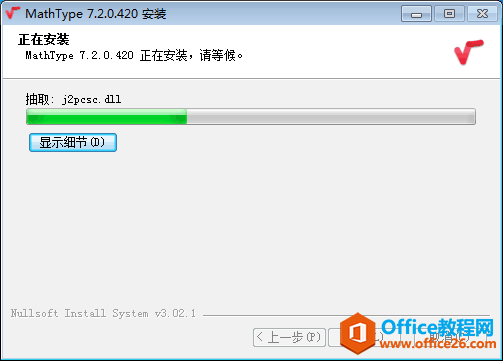
图2:提示正在安装
步骤三 接着会弹出准备安装的窗口,这里可以点击浏览选择安装软件的位置,然后点击确定就正式开始安装MathType 7。
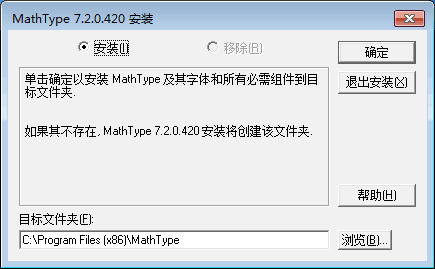
图3:选择安装路径
步骤四 接着会弹出安装进度窗口,这里也不需要任何操作。

图4:查看安装进度
步骤五 接下来会弹出选择用户界面语言窗口,为了方便使用,可以选择简体中文,然后点击确定,接下来就不需要任何操作。
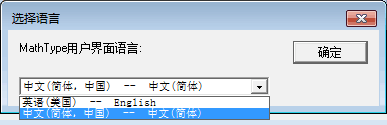
图5:选择用户界面语言
步骤六 耐心等待一下,就会弹出安装完成的提示窗口,点击退出安装程序就可以完成安装。
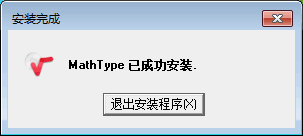
图6:安装成功界面
以上给大家介绍了安装MathType 7的全过程,大家在看了以后自己在安装的时候就不怕不会安装了。安装完成后需要用MathType密钥进行激活,这样就可以在一年内使用完全版的公式编辑器,不要担心试用期已满的问题。
如何将MathType恢复出厂设置
想必大家都知道,我们日常使用的手机是自带恢复出厂设置功能的,其实除了手机,咱们今天要说的这款公式编辑器MathType,也是可以进行恢复出厂设置操作的哦,下面就让小编给大家介绍一下


